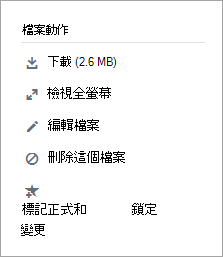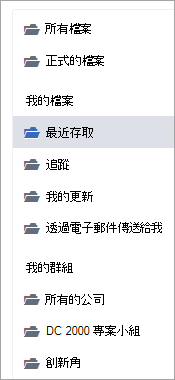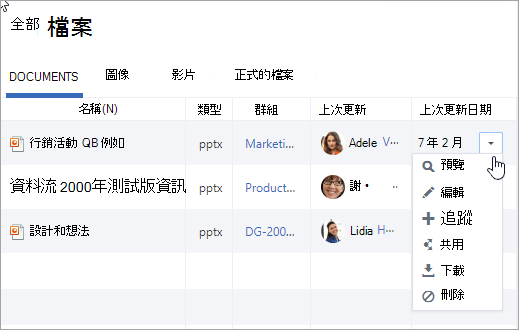在 Viva Engage 中編輯 Office 365 檔
套用到
Viva Engage 社群的任何成員都可以編輯使用者張貼在那裡的檔案。 Viva Engage 會儲存每個檔案的版本歷程記錄。
附註:
-
Viva Engage 會將所有連線社群的檔案儲存在 SharePoint 中。 所有檔案都可以從 Viva Engage 存取。 當 Viva Engage 連線到 Microsoft 365 時,每個社群都會連結到 Microsoft 365 群組。 若要檢查您的組織是否有此功能,請參閱 我的 Viva Engage 檔案儲存在哪裡?
-
舊版 Viva Engage 安裝會使用不同的雲端儲存體配置。 大多數都已轉換為帶有 SharePoint 存儲的 Microsoft 365。 在該轉換期間,Viva Engage 連線社群的所有現有檔案都會變成唯讀。 在這種情況下,您需要下載並重新上傳文件,然後根據需要編輯新上傳的版本。 如需詳細資訊,請參閱下列各節:
編輯檔案、檢視版本歷程記錄和開啟先前修訂的方法取決於檔案類型和檔案的儲存位置。
-
針對儲存在 Viva Engage 中的 Word、PowerPoint 或 Excel 檔案:若要追蹤修訂,請從檔案的 Viva Engage 頁面,在 Office 365 中開啟檔案。
在 Microsoft 365 網頁版 中工作類似於在桌面上Microsoft 365 。 如需在 Microsoft 365 網頁版 應用程式中工作的秘訣和說明,請參閱 Word 網頁版中的基本工作、Excel Online 中的基本工作,以及 PowerPoint 網頁版 中的基本工作。
-
若要查看版本歷程記錄,請檢查每個檔案的 Viva Engage 頁面。
-
對於儲存在 SharePoint 中的 Word、PowerPoint 或 Excel 檔案:若要追蹤修訂,您可以使用 Microsoft 365 網頁版 或直接在 Word、PowerPoint 或 Excel 中進行變更。 版本歷程記錄會在群組的 SharePoint Online 文件庫中檢視。
-
對於其他類型的檔案:下載檔案、進行變更並上傳更新的檔案。 Viva Engage 會追蹤雲端儲存體中檔案的檔案修訂,以及 SharePoint 中儲存在 SharePoint 中的檔案的檔案修訂。
預覽或編輯對話中的檔案
-
選取檔案。 Viva Engage 會開啟檔案頁面,如果有的話會顯示預覽。
提示: 如需其他檔案選項,請在交談的附件方塊中選取 [更多 ]。
-
在 「檔案動作」 清單中,選取 「編輯檔案」。 檔案的新標籤隨即開啟。
-
進行所需的變更。 若要停止編輯,請關閉瀏覽器上的索引標籤。 您所做的變更會自動儲存到附加檔案。
-
如果檔案儲存在 SharePoint 中,您會在頂端看到在 Word、Excel 或 PowerPoint 中編輯檔案的選項。
如果沒有預覽,或沒有 「編輯檔案」 連結,請執行下列步驟:
-
選擇 單擊下載 ( 或 下載) 並將文件保存在您的計算機上。
-
編輯檔案 (上傳) 不需要。
-
尋找原始版本,將其上傳至Viva Engage;然後選取「檔案動作」 >「上傳新版本」。 上傳會將檔案重設為讀取/寫入狀態。
預覽或編輯群組中的檔案
-
在群組中,選取 [檔案],然後按一下檔案名稱。 檔案會出現在張貼的對話中。
-
若要預覽檔案,請選取 按一下這裡 以檢視文件。 如果可以預覽檔案,則會開啟預覽。
-
若要編輯檔案,請選取檔案動作 > 編輯檔案。
-
進行所需的變更。 若要停止編輯,請關閉瀏覽器上的索引標籤。 您所做的變更會自動儲存到附加檔案。
-
如果檔案儲存在 SharePoint 中,您可以在頂端的 Word、Excel 或 PowerPoint 中編輯檔案。
如果您無法在「檔案動作」清單中選取「編輯檔案」:
-
在 「檔案動作」 清單中,按一下 「下載」,然後將檔案儲存到您的電腦上。
-
如有必要,請編輯檔案,並藉由尋找原始版本將它上傳至 Viva Engage。 然後選取 檔案動作 > 上傳新版本。 上傳會將檔案重設為讀取/寫入狀態。
從 Viva Engage 檔案清單預覽或編輯檔案
-
若要在不確定檔案位於哪個社群時尋找檔案,請選取設定圖示
在此檢視中,檔案動作會顯示在「 上次更新時間」 欄的下拉式功能表中。
-
若要預覽檔案,請選取 [預覽]。
如果清單中沒有 [預覽] ,則不適用於此類型的檔案。
-
若要編輯檔案,請選取 [編輯]。
-
編輯檔案。 若要停止編輯,請關閉瀏覽器上的索引標籤。 您所做的變更會自動儲存到附加檔案。
-
如果檔案儲存在 SharePoint 中,您可以在頂端的 Word、Excel 或 PowerPoint 中編輯檔案。
如果您無法 編輯,則需要下載並編輯檔案,然後重新上傳。
-
選取 [ 下載] 以將檔案儲存在您的電腦上。
-
編輯檔案,並尋找原始版本,將其上傳至Viva Engage;然後選取「檔案動作」 >「上傳新版本」。
使用 SharePoint 中的檔案
若要對 SharePoint 中的檔案執行工作,請選取群組頁面上的 [SharePoint 文件庫] 連結,然後流覽至 [ 應用程式] 資料夾。
如需使用 SharePoint 檔案的相關資訊,請參閱下列文章:
常見問題集
問:如何確定已儲存對 Office 365 檔案的變更?
答:當您在 Office 365 中進行變更時,會儲存變更。 若要檢查您的變更是否在檔案中,請重新整理瀏覽器並查看檔案預覽。
問:為什麼某些 Office 365 檔案是唯讀的?
答:如果 Word、PowerPoint 或 Excel 檔案缺少 [編輯] 連結,這僅表示貴組織的 Viva Engage 安裝已轉換至 Office 365,而 Viva Engage 檔案現在會儲存在 SharePoint 中。 您必須下載並重新上傳文件。 這樣做會將檔案重設為可讀和可寫。
問:當我使用無法在 Viva Engage 中編輯的檔案類型時,我可以用更新的版本取代舊版嗎?
答:對於 Word、PowerPoint 和 Excel 以外的檔案類型,可以。 在 Viva Engage 中尋找檔案的原始版本,然後在 [檔案動作] 清單中選取 [上傳新版本]。 上傳新版本不適用於 Word、Excel 或 PowerPoint 文件:只有在使用 Office 365 進行變更時,才能追蹤這些類型的檔案。
問:如何確保沒有人更改我的檔案?
-
答:如果您的檔案儲存在 Viva Engage 中,請要求群組系統管理員按兩下其名稱,然後在左側的 [檔案動作] 清單中,選取 [標示為官方] 和 [鎖定變更]。
檔案會顯示黃色星號。
-
如果您的檔案位於 SharePoint 中,您可以簽出檔案以確保沒有其他人可以開啟它,或者您可以變更檔案的 SharePoint 權限。
-
若要在 SharePoint 中尋找檔案,請按一下已連線群組頁面上的 [SharePoint 文件庫] 連結,然後流覽至 [ 應用程式] 資料夾。
-
請遵循 取出 、簽入或捨棄文件庫中檔案的變更 ,或編輯 和管理 SharePoint 清單或文件庫的權限中的 SharePoint 指示。
-